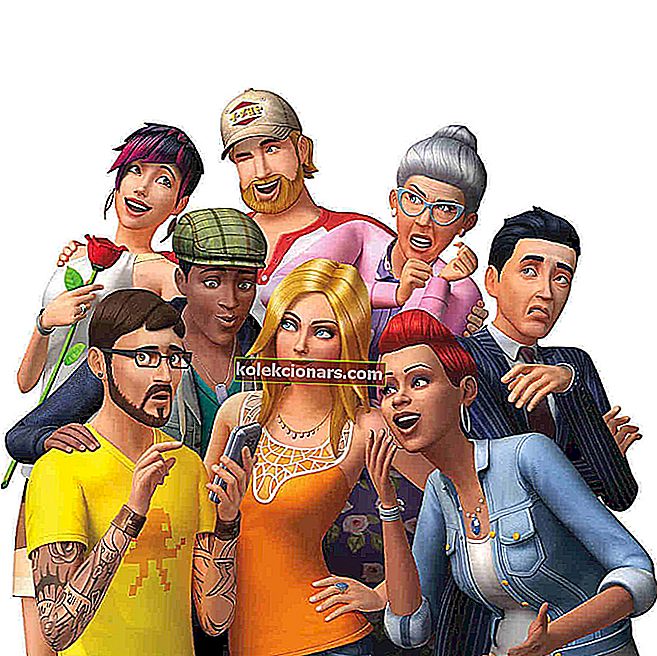
The Sims 4 là một trong những trò chơi gây nghiện và thử thách nhất hiện có trên thị trường nhưng đôi khi bị ảnh hưởng bởi một loạt vấn đề có thể hạn chế trải nghiệm chơi game hoặc thậm chí ngăn cản game thủ chơi nó hoàn toàn.
Một trong những vấn đề phổ biến nhất ảnh hưởng đến Sims 4 trên Windows 10 là độ trễ . Nhiều người chơi báo cáo rằng trò chơi chạy tốt trong vài phút, sau đó đột nhiên bắt đầu bị lag, thường là sau khi game thủ cài đặt các bản cập nhật mới nhất.
Đây là cách một người chơi mô tả vấn đề này:
Tuần này trò chơi của tôi bắt đầu bị lag thực sự tồi tệ. Nó hoàn toàn ngẫu nhiên và điều duy nhất tôi làm giữa trò chơi đang chạy hoàn toàn tốt và nó chạy không thể chịu nổi, là tắt máy tính của tôi và bật lại. […]
Tôi đã thử mọi tùy chọn nhiều lần, trước và sau khi cài đặt công cụ mới. Tôi thậm chí đã đi xa đến mức gỡ cài đặt hoàn toàn Sims 4 và mọi thứ liên kết với nó và cài đặt lại nó. Không có gì hoạt động. […] Độ trễ mà tôi đã đề cập bao gồm trò chơi di chuyển hoàn toàn ổn trong khoảng năm giây, cho hoặc mất và chạy rất chậm trong khoảng thời gian tương tự. Điều này diễn ra mãi mãi, trong các lần lưu mới, lần lưu cũ, về cơ bản ở mọi nơi mà không thất bại.
Làm cách nào để khắc phục độ trễ trong The Sims 4?
Có nhiều cách để đối phó với sự chậm trễ trong The Sims 4 trên Windows 10, một số trong số đó là cách giải quyết nhiều hơn là các giải pháp thực tế.
Tuy nhiên, danh sách dưới đây chắc chắn sẽ giúp ích cho bạn, vì vậy hãy đảm bảo làm theo các bước mà chúng tôi đã cung cấp ở đó.
- Bỏ chọn các tùy chọn sau: Tính năng trực tuyến và Chia sẻ dữ liệu người dùng
- Nhấp chuột phải vào ô The Sims 4 trong Nguồn gốc, chọn Thuộc tính trò chơi và thay đổi cài đặt Khi khởi chạy trò chơi này thành The Sims 4 32-bit.
- Cài đặt các bản cập nhật trình điều khiển đồ họa mới nhất trên máy tính của bạn.
Muốn có trình điều khiển GPU mới nhất? Đánh dấu trang này và luôn cập nhật những thông tin mới nhất và hay nhất.
- Tắt trò chuyện trong trò chơi.
- Xóa bộ nhớ cache Nguồn gốc của bạn:
- Nhấn nút Bắt đầu> đi tới Bảng điều khiển> Giao diện và Cá nhân hóa> Tùy chọn Thư mục
- Nhấp vào tab Xem> chuyển đến Cài đặt nâng cao> nhấp vào Hiển thị tệp và thư mục ẩn> nhấp OK để lưu thay đổi
- Nếu Nguồn gốc đang chạy, hãy nhấp vào Nguồn gốc trong thanh menu> chọn Thoát
- Nhấp vào Start> Computer> mở ổ C:> Mở thư mục ProgramData> chọn thư mục Origin> xóa tất cả các tệp và thư mục bên trong nó ngoại trừ LocalContent
- Đi tới C ::> mở thư mục Người dùng> mở thư mục bằng tên người dùng máy tính của bạn
- Đi tới AppData> Roaming> Origin> xóa tất cả các tệp và thư mục bên trong
- Quay lại thư mục AppData> mở thư mục Local> Origin> xóa tất cả các tệp và thư mục bên trong.
Bạn không thể mở Control Panel trên Windows 10? Hãy xem hướng dẫn từng bước này để tìm giải pháp.
- Tải xuống bản mod Simulation Lag Fix . Nếu không có phương pháp nào được liệt kê ở trên giúp ích cho bạn, thì phương pháp này chắc chắn sẽ làm được thủ thuật: một người chơi tháo vát đã tạo một bản mod Simulation Lag Fix chuyên dụng mà bạn có thể tải xuống từ trang mod của Sims 4.
Nếu bạn quan tâm đến một số vấn đề quan trọng khác của The Sims 4, chúng tôi đã viết nhiều về việc The Sims 4 không khởi chạy trên Windows 10 và The Sims 4 sẽ không lưu trên Windows 10. Hãy xem các bài viết đó để khám phá một số giải pháp dễ dàng.
Sau giải pháp này, việc tụt hậu trong The Sims 4 trên Windows 10 sẽ là lịch sử. Sử dụng phần bình luận bên dưới để cho chúng tôi biết phương pháp nào đã giúp bạn!
CÂU CHUYỆN LIÊN QUAN BẠN CẦN KIỂM TRA:
- Sims FreePlay không còn hỗ trợ Windows Phone
- Sims 4 sẽ không cập nhật [FIX]
- Cách sửa mã lỗi The Sims 4 22
- Cách sửa lỗi cải trang người ngoài hành tinh trong The Sims 4
- Khắc phục sự cố nói lắp của The Sims 4 trên Windows 10
Ghi chú của người biên tập: Bài đăng này ban đầu được xuất bản vào tháng 5 năm 2017 và kể từ đó đã được cải tiến và cập nhật hoàn toàn để có độ mới, độ chính xác và tính toàn diện.


